Verizon iPhone 15 Max တွင် တည်နေရာခြေရာခံခြင်းနည်းလမ်းများ
Verizon iPhone 15 Max ၏တည်နေရာကို ခြေရာခံခြင်းသည် ချစ်ရသူတစ်ဦး၏ဘေးကင်းမှုကိုသေချာစေရန်၊ ပျောက်ဆုံးသွားသည့်စက်ပစ္စည်းကိုရှာဖွေခြင်း သို့မဟုတ် လုပ်ငန်းပိုင်ဆိုင်မှုများကို စီမံခန့်ခွဲခြင်းကဲ့သို့သော အကြောင်းအမျိုးမျိုးကြောင့် မရှိမဖြစ်လိုအပ်ပါသည်။ Verizon သည် built-in ခြေရာခံခြင်းအင်္ဂါရပ်များကို ပံ့ပိုးပေးထားပြီး Apple ၏ကိုယ်ပိုင်ဝန်ဆောင်မှုများနှင့် ပြင်ပမှ ခြေရာခံခြင်းအက်ပ်များအပါအဝင် အခြားနည်းလမ်းများစွာရှိပါသည်။ ဤဆောင်းပါးသည် Verizon iPhone 15 Max ကို ခြေရာခံရန် အကောင်းဆုံးနည်းလမ်းများကို ရှာဖွေပါမည်။
1. Verizon iPhone ဆိုတာ ဘာလဲ။
Verizon သည် အမေရိကန်ပြည်ထောင်စုတွင် အကြီးဆုံး ကြိုးမဲ့ ဝန်ဆောင်မှုပေးသူ များထဲမှ တစ်ခုဖြစ်ပြီး ၎င်းတို့သည် ၎င်းတို့၏ ဝန်ဆောင်မှု အစီအစဉ်၏ တစ်စိတ်တစ်ပိုင်းအဖြစ် iPhone များကို ကမ်းလှမ်းထားသည်။ Verizon iPhone သည် Verizon ၏ ကွန်ရက်တွင် လော့ခ်ချထားခြင်း သို့မဟုတ် ဝန်ဆောင်မှုပေးသူ ပံ့ပိုးမှုဖြင့် Verizon မှ တိုက်ရိုက်ဝယ်ယူသည့် Apple iPhone တစ်ခုဖြစ်သည်။ Verizon iPhone များသည် ပုံမှန်အားဖြင့် ကြိုတင်ထည့်သွင်းထားသော ဝန်ဆောင်မှုပေးသည့်ဆက်တင်များပါရှိပြီး အချို့သောအင်္ဂါရပ်များသည် ၎င်းတို့၏ခြေရာခံဝန်ဆောင်မှုများနှင့် မိသားစုတည်နေရာမျှဝေခြင်းကိရိယာများကဲ့သို့သော Verizon သုံးစွဲသူများအတွက် သီးသန့်ဖြစ်နိုင်သည်။
2. Verizon iPhone 15 Max တွင် တည်နေရာကို ဘယ်လိုခြေရာခံမလဲ။
2.1 Verizon Smart Family ကို အသုံးပြုခြင်း။
Verizon Smart Family သည် မိဘများသည် ၎င်းတို့၏ကလေး၏ Verizon iPhone တည်နေရာကို ခြေရာခံနိုင်စေသည့် အကောင်းဆုံးကိရိယာတစ်ခုဖြစ်သည်။ အသုံးပြုနည်းမှာ အောက်ပါအတိုင်းဖြစ်သည်-
- App Store မှ Verizon Smart Family အက်ပ်ကို ဒေါင်းလုဒ်လုပ်ပြီး ထည့်သွင်းပါ။
- သင်၏ Verizon အကောင့်အထောက်အထားများဖြင့် ဝင်ရောက်ပါ။
- ကလေး၏ iPhone ကို သင့်အကောင့်ထဲသို့ ထည့်ပါ။
- အချိန်နှင့်တစ်ပြေးညီ လှုပ်ရှားမှုကို ခြေရာခံရန် တည်နေရာမျှဝေခြင်းကို ဖွင့်ပါ။
- ထပ်လောင်းလုံခြုံရေးအတွက် တည်နေရာသတိပေးချက်များနှင့် ဘူမိခြံစည်းရိုးကို စနစ်ထည့်သွင်းပါ။
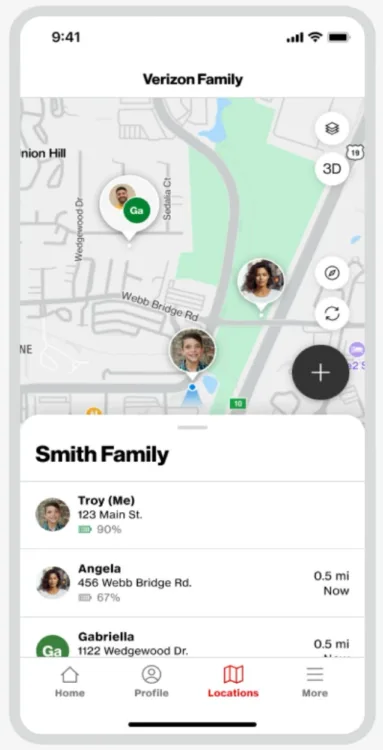
2.2 Apple ၏ Find My iPhone ကို အသုံးပြုခြင်း။
Apple ၏ Find My iPhone သည် အသုံးပြုသူများအား ၎င်းတို့၏ စက်ပစ္စည်းကို အလွယ်တကူ ရှာဖွေနိုင်စေမည့် တပ်ဆင်ထားသော အင်္ဂါရပ်တစ်ခုဖြစ်သည်။ ၎င်းကိုအသုံးပြုရန်-
- စက်ပေါ်တွင် Find My iPhone ကို ဖွင့်ထားကြောင်း သေချာပါစေ။ (ဆက်တင်များ > Apple ID > Find My > Find My iPhone)။
- အခြား Apple စက်ပစ္စည်းတွင် Find My အက်ပ်ကို အသုံးပြုပါ သို့မဟုတ် iCloud.com သို့ သွားပါ။
- ပစ်မှတ် iPhone သို့ ချိတ်ဆက်ထားသော Apple ID ဖြင့် ဝင်ရောက်ပါ။
- မြေပုံပေါ်တွင် အချိန်နှင့်တစ်ပြေးညီ တည်နေရာကို ကြည့်ပါ။
- Play Sound၊ Lost Mode၊ သို့မဟုတ် လိုအပ်ပါက iPhone ဖျက်ခြင်းကဲ့သို့သော အင်္ဂါရပ်များကို အသုံးပြုပါ။

2.3 Google Maps တည်နေရာမျှဝေခြင်းကို အသုံးပြုခြင်း။
Google Maps သည် သုံးစွဲသူများအကြား အချိန်နှင့်တစ်ပြေးညီ တည်နေရာမျှဝေမှုကိုလည်း ခွင့်ပြုပါသည်။ ဤတွင်နည်း။
- ပစ်မှတ် iPhone တွင် Google Maps ကိုဖွင့်ပါ။
- သုံးစွဲသူပရိုဖိုင်အိုင်ကွန်ကို နှိပ်ပြီး မီနူးမှ “တည်နေရာမျှဝေခြင်း” ကို ရွေးချယ်ပါ။
- တည်နေရာကို မျှဝေရန် အဆက်အသွယ်တစ်ခုကို ရွေးချယ်ပါ။
- တည်နေရာမျှဝေခြင်းအတွက် ကြာချိန်ကို သတ်မှတ်ပါ။
- ရွေးချယ်ထားသူသည် ယခုအခါ iPhone ၏တည်နေရာကို အချိန်နှင့်တစ်ပြေးညီ ခြေရာခံနိုင်ပါပြီ။

2.4 Third-Party ခြေရာခံအက်ပ်များကို အသုံးပြုခြင်း။
Third-party အက်ပ်များစွာသည် Verizon နှင့် Apple ပေးဆောင်သည်ထက် ကျော်လွန်ပြီး အဆင့်မြင့် ခြေရာခံအင်္ဂါရပ်များကို ပေးဆောင်သည်။ အကောင်းဆုံးတည်နေရာသူလျှိုဆော့ဖ်ဝဲအချို့ပါဝင်သည်-
- mSpy − အချိန်နှင့်တပြေးညီ GPS ခြေရာခံခြင်း၊ မြေပြင်သတိပေးချက်များနှင့် ဆိုရှယ်မီဒီယာလှုပ်ရှားမှုများကို စောင့်ကြည့်ခြင်းအား ခွင့်ပြုသည်။
- သူလျှို တည်နေရာမှတ်တမ်းနှင့် တိုက်ရိုက်ခြေရာခံခြင်းကို ပံ့ပိုးပေးသည့် ကိုယ်ပျောက်ခြေရာခံအက်ပ်။
- FlexiSPY : တည်နေရာမှတ်တမ်းများနှင့် လှုပ်ရှားမှုခြေရာခံခြင်းအပါအဝင် အဆင့်မြင့်ခြေရာခံနိုင်စွမ်းကို ပေးဆောင်သည်။
- uMobix : မိဘအုပ်ထိန်းမှု နှင့် ခြေရာခံခြင်းတို့ကို အထူးပြုပြီး ကလေးများ၏ တည်နေရာများကို စောင့်ကြည့်ရန် စံပြဖြစ်စေပါသည်။
- Hoverwatch − GPS တည်နေရာ၊ မက်ဆေ့ဂျ်များနှင့် ခေါ်ဆိုမှုမှတ်တမ်းကို ထောက်လှမ်းခြင်းမရှိဘဲ ခြေရာခံသည်။
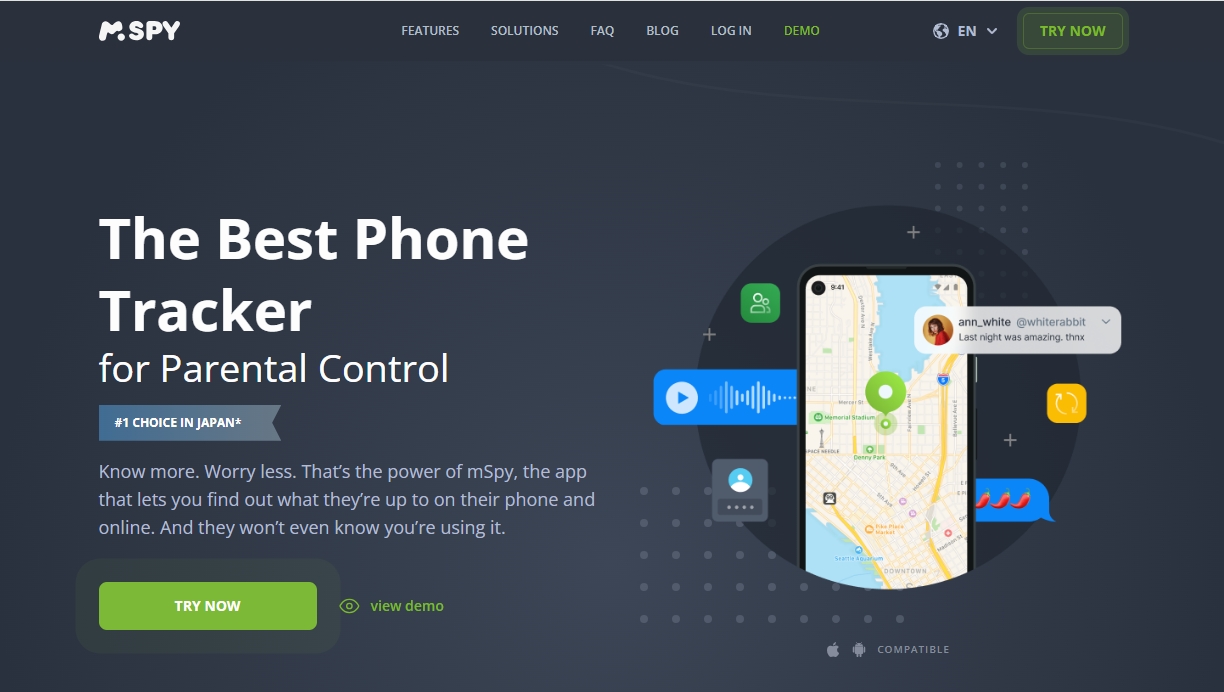
ဤအက်ပ်များသည် ယေဘုယျအားဖြင့် ပစ်မှတ် iPhone တွင် တပ်ဆင်ရန် လိုအပ်ပြီး မတူညီသော ဒေသများရှိ တရားဝင် ကန့်သတ်ချက်များအပေါ် မူတည်၍ အသုံးပြုသူ၏ ခွင့်ပြုချက် လိုအပ်နိုင်သည်။
3. ဘောနပ်စ် အကြံပြုချက်- သင့် iPhone တည်နေရာကို ချက်ချင်းပြောင်းရန် AimerLab MobiGo ကို အသုံးပြုပါ။
တစ်ခါတစ်ရံတွင်၊ အသုံးပြုသူများသည် ၎င်းတို့၏ iDevices များကို ခြေရာခံခြင်းမှ တားဆီးရန် တည်နေရာကို အတုအယောင်ပြုလုပ်လိုပေမည်။
AimerLab MobiGo
သုံးစွဲသူများသည် ၎င်းတို့၏ iPhone ၏ GPS တည်နေရာကို ကမ္ဘာပေါ်ရှိ မည်သည့်နေရာသို့မဆို ပြင်ဆင်နိုင်စေမည့် ရွေးချယ်မှုကောင်းတစ်ခုဖြစ်သည်။
စက်ပစ္စည်းကို ရုပ်ပိုင်းဆိုင်ရာ မလှုပ်ဘဲ၊
. ၎င်းသည် ကိုယ်ရေးကိုယ်တာကာကွယ်မှု၊ ဂိမ်းကစားခြင်းနှင့် အခြားတည်နေရာအခြေခံအက်ပ်များအတွက် အသုံးဝင်နိုင်သည်။ MobiGo ဖြင့် သုံးစွဲသူများသည် သဘာဝအတိုင်း လှုပ်ရှားမှုများကို တုပရန် ချိန်ညှိနိုင်သော အမြန်နှုန်းများဖြင့် စိတ်ကြိုက်လမ်းကြောင်းများကို ဖန်တီးနိုင်သည်။
အခြား GPS အယောင်ဆောင်ကိရိယာများနှင့်မတူဘဲ MobiGo သည် iPhone ကို jailbreak ပြုလုပ်ရန်မလိုအပ်ဘဲ စက်ပစ္စည်းလုံခြုံရေးကို ထိန်းသိမ်းထားရန် မလိုအပ်ပါ။
AimerLab MobiGo ကို အသုံးပြု၍ သင့် iPhone တည်နေရာကို ပြောင်းလဲနည်း
- သင့် Windows သို့မဟုတ် Mac စက်အတွက် MobiGo တည်နေရာပြောင်းလဲစနစ်ကို ဒေါင်းလုဒ်လုပ်ပြီး ထည့်သွင်းခြင်းဖြင့် စတင်ပါ။
- သင်၏ Verizon iPhone 15 Max ကို USB ကြိုးဖြင့် ကွန်ပျူတာနှင့် ချိတ်ဆက်ပါ၊ ထို့နောက် l MobiGo ကိုဖွင့်ပြီး “တယ်လီပို့မုဒ်” ကို ရွေးပါ။
- လိုချင်သောတည်နေရာကိုထည့်ပါ သို့မဟုတ် မြေပုံမှရွေးချယ်ပါ၊ ထို့နောက် c iPhone ၏ GPS တည်နေရာကို ချက်ချင်းပြောင်းရန် “ဤသို့ရွှေ့ပါ” ကိုနှိပ်ပါ။
- သင့်လက်ရှိတည်နေရာကို စစ်ဆေးရန် Find My ကဲ့သို့သော သင့် iPhone တွင် တည်နေရာအက်ပ်ကိုဖွင့်ပါ။

4. နိဂုံး
Verizon iPhone 15 Max ကို ခြေရာခံခြင်းသည် Verizon Smart Family နှင့် Apple ၏ Find My iPhone တို့ကဲ့သို့ တပ်ဆင်ထားသော ဝန်ဆောင်မှုများဖြင့် ယခင်ကထက် ပိုမိုလွယ်ကူသည်။ ပြင်ပမှ ခြေရာခံခြင်းအက်ပ်များသည် အဆင့်မြင့် ခြေရာခံခြင်းအင်္ဂါရပ်များ လိုအပ်သူများအတွက် ထပ်လောင်းစွမ်းဆောင်ရည်များ ပေးပါသည်။ သို့သော် သင့်တည်နေရာကို ပိုမိုထိန်းချုပ်လိုလျှင် AimerLab MobiGo သည် ပြီးပြည့်စုံသောဖြေရှင်းချက်ဖြစ်သည်။
GPS တည်နေရာများကို လွယ်ကူစွာပြောင်းလဲနိုင်မှုနှင့်အတူ AimerLab MobiGo သည် တည်နေရာအခြေခံလိုအပ်ချက်များအတွက် privacy protection နှင့် လိုက်လျောညီထွေဖြစ်အောင် ပံ့ပိုးပေးပါသည်။ သင်၏ကိုယ်ရေးကိုယ်တာအား ကာကွယ်ရန်၊ ဒေသလော့ခ်ချထားသော အကြောင်းအရာများကို ဝင်ရောက်ကြည့်ရှုရန် သို့မဟုတ် ဂိမ်းကစားခြင်းအတွေ့အကြုံများကို မြှင့်တင်ရန်၊
AimerLab MobiGo
အလွန်အကြံပြုထားသော tool တစ်ခုဖြစ်သည်။ ၎င်း၏အသုံးပြုရလွယ်ကူသောအင်တာဖေ့စ်၊ အဆင့်မြင့် GPS အယောင်ဆောင်ခြင်းအင်္ဂါရပ်များနှင့် အမျိုးမျိုးသောအက်ပ်များနှင့် လိုက်ဖက်ညီမှုသည် တည်နေရာထိန်းချုပ်မှုကို ရှာဖွေနေသည့် iPhone အသုံးပြုသူများအတွက် စံပြရွေးချယ်မှုတစ်ခုဖြစ်သည်။
- ပြုပြင်နည်း- “iPhone သည် မွမ်းမံမွမ်းမံ၍ မရသော အမှားတစ်ခု ဖြစ်ပေါ်ခဲ့သည် (၇)”။
- iPhone တွင် “SIM Card ထည့်သွင်းခြင်းမရှိပါ” Error ကိုမည်သို့ဖြေရှင်းမည်နည်း။
- “iOS 26 အပ်ဒိတ်များကို စစ်ဆေး၍မရပါ” ကို မည်သို့ဖြေရှင်းရမည်နည်း။
- iPhone Error 10/1109/2009 ကို ပြန်လည်ရယူ၍မရသော ဖြေရှင်းနည်း
- iOS 26 ကို ဘာကြောင့် မရရသလဲ နှင့် ၎င်းကို ပြုပြင်နည်း
- iPhone တွင် နောက်ဆုံးတည်နေရာကို မည်သို့ကြည့်ရှုပြီး ပေးပို့နိုင်မည်နည်း။
- iPhone မှာ Pokemon Go ကို ဘယ်လို အတုလုပ်မလဲ။
- Aimerlab MobiGo GPS တည်နေရာ Spoofer ၏ခြုံငုံသုံးသပ်ချက်
- သင့် iPhone တွင် တည်နေရာကို မည်သို့ပြောင်းလဲမည်နည်း။
- iOS အတွက် ထိပ်တန်း ဂျီပီအက်စ် တည်နေရာ အတုအယောင် ၅ ခု
- GPS တည်နေရာရှာဖွေသူ အဓိပ္ပါယ်ဖွင့်ဆိုချက်နှင့် Spoofer အကြံပြုချက်
- Snapchat တွင် သင့်တည်နေရာကို မည်သို့ပြောင်းလဲမည်နည်း။
- iOS စက်ပစ္စည်းများတွင် တည်နေရာကို ရှာဖွေ/မျှဝေ/ဝှက်နည်း။




